El Firefox 4 RC recientemente lanzado incluye algunas características nuevas, que incluyen Sincronización de Firefox. Esta incorporada Sincronizar La función le permite sincronizar las contraseñas, marcadores, preferencias, historial y pestañas abiertas de su navegador Firefox en varias máquinas y dispositivos móviles.

Antes del lanzamiento de Firefox 4, uno tiene que usar software o servicio de terceros para sincronizar contraseñas y otros datos. Con Firefox 4, puede configurar y sincronizar fácilmente sus datos en varias máquinas.
A continuación se explica cómo configurar Firefox Sync:
1. Comience ejecutando su navegador Firefox 4. Hacer clic Firefox en la parte superior izquierda y haga clic en Configurar la sincronización opción para iniciar el cuadro de configuración de Firefox Sync.
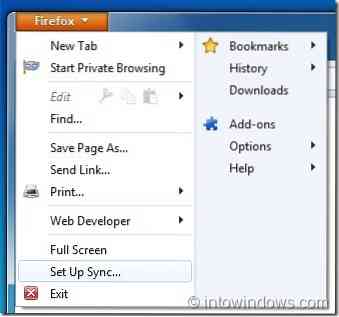
2. En el cuadro, haga clic en Crea una cuenta nueva botón.
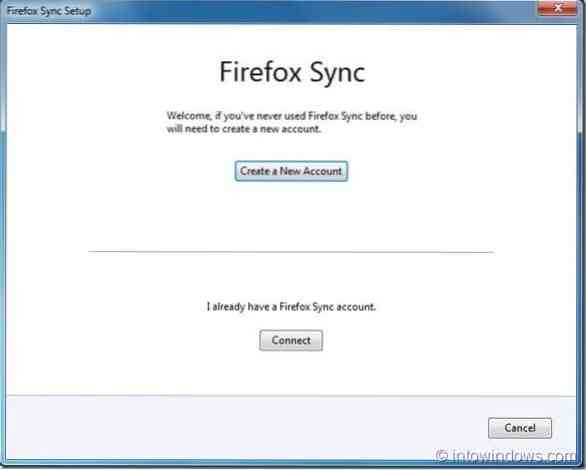
3. Ingrese los detalles de la cuenta, como la dirección de correo electrónico y la contraseña, y finalmente acepte los términos de servicio antes de presionar próximo botón.
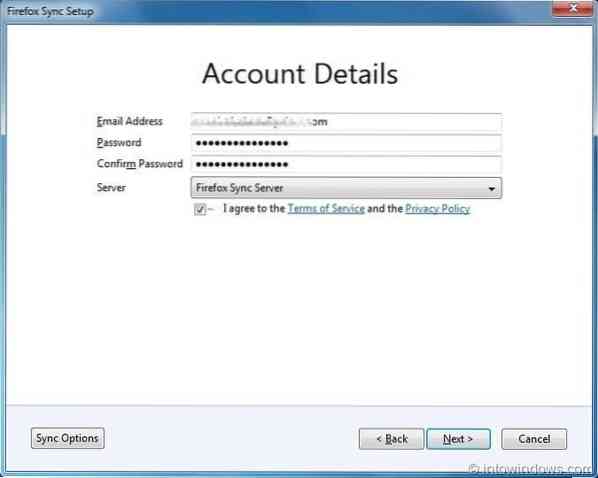
4. Como Firefox cifra sus datos antes de subirlos al servidor, es necesaria una clave de sincronización para descifrar sus datos en otras máquinas. En este paso, obtendrá su clave de sincronización. Necesitará esta clave para acceder a Firefox Sync en otras máquinas. Anote su clave de sincronización de Firefox antes de hacer clic próximo botón.
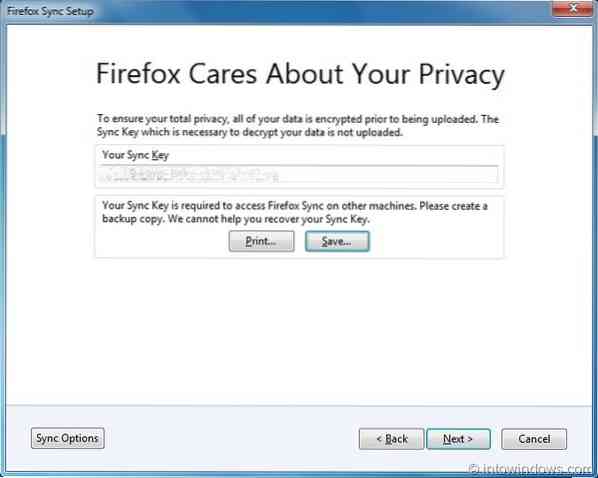
5. En el último paso, debes confirmar que no eres un robot. Para confirmar esto, debe ingresar las letras provistas en la imagen. Hacer clic próximo para completar la configuración de sincronización.
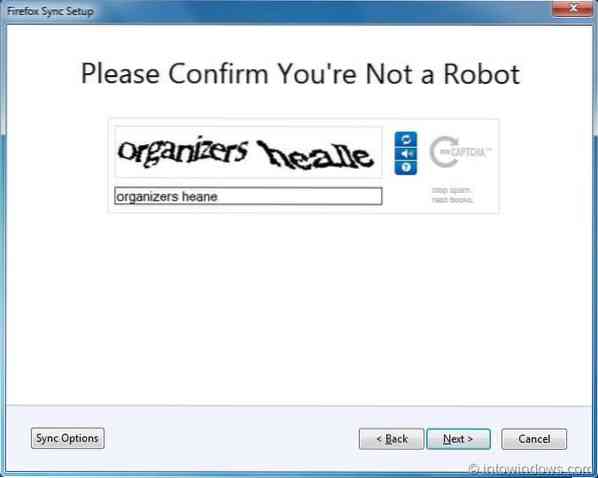

Para acceder a su cuenta y datos de Firefox Sync en otras máquinas:
# Inicie el navegador Firefox 4.
# Haga clic en el botón Firefox en la parte superior izquierda y haga clic en Configurar la sincronización opción para iniciar el cuadro de configuración de Firefox Sync. Hacer clic Conectar botón para ver Agrega un dispositivo opción. Hacer clic No tengo el dispositivo conmigo e ingrese su dirección de correo electrónico, contraseña y luego ingrese la clave de sincronización que obtuvo al crear la cuenta de Firefox Sync para completar la configuración.
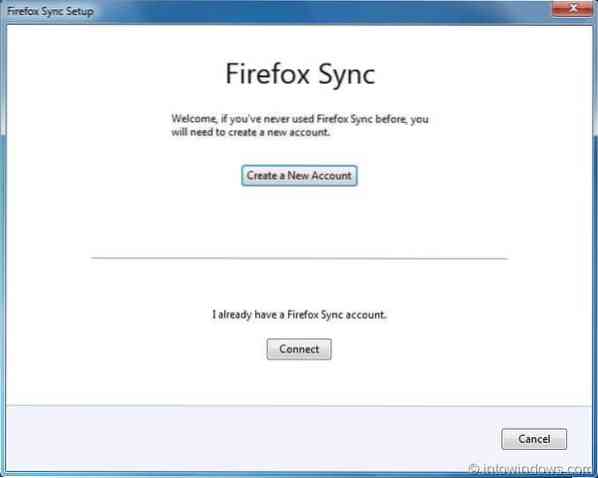
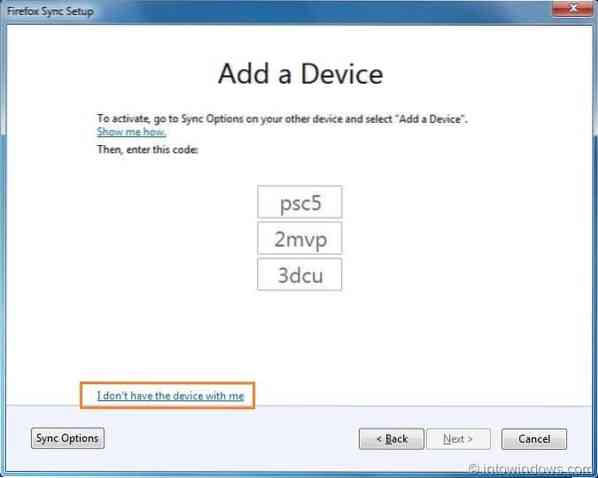
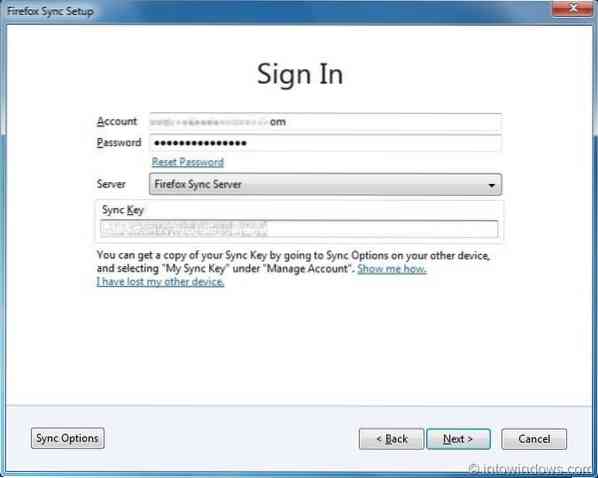
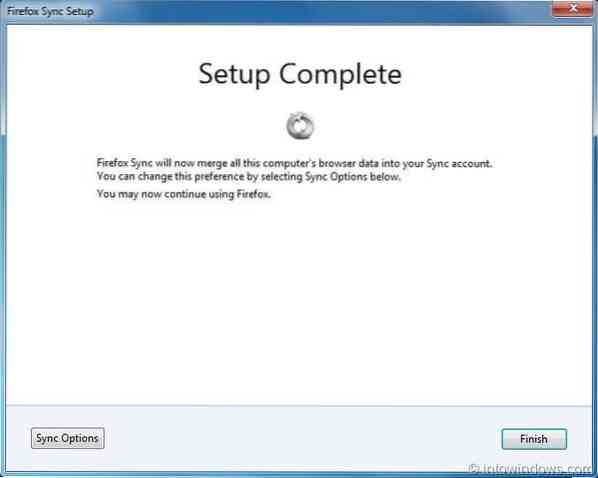
 Phenquestions
Phenquestions


